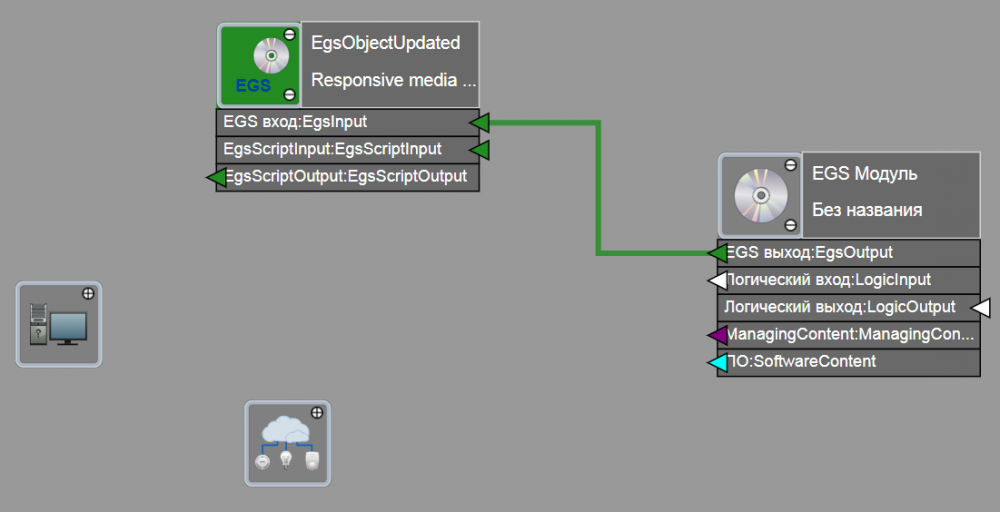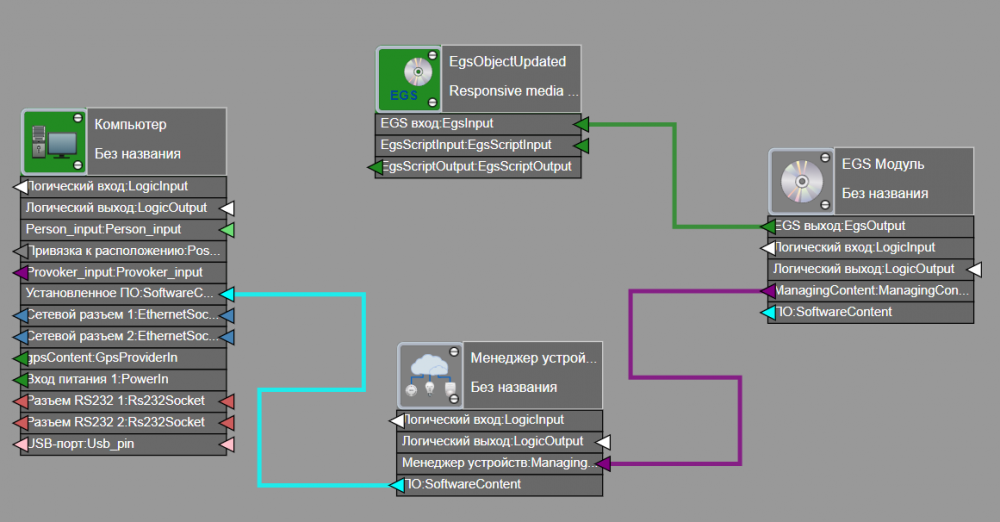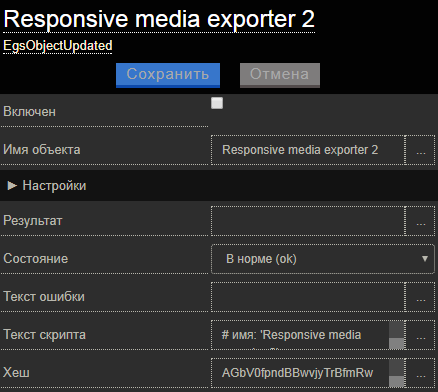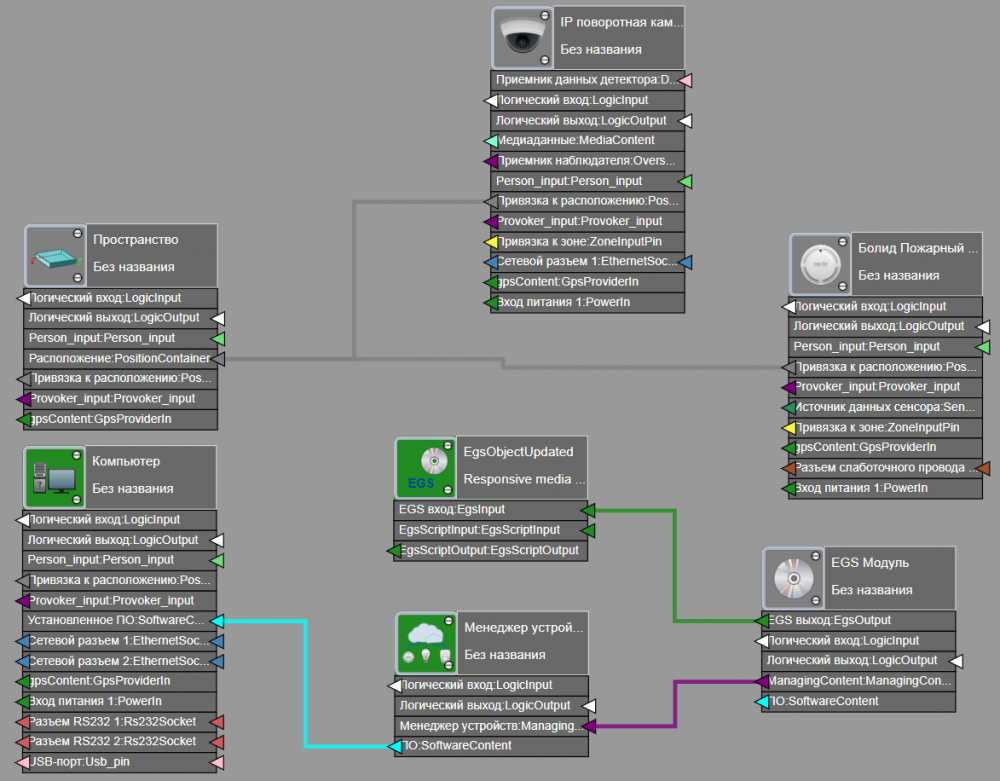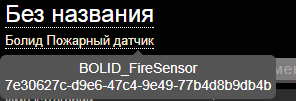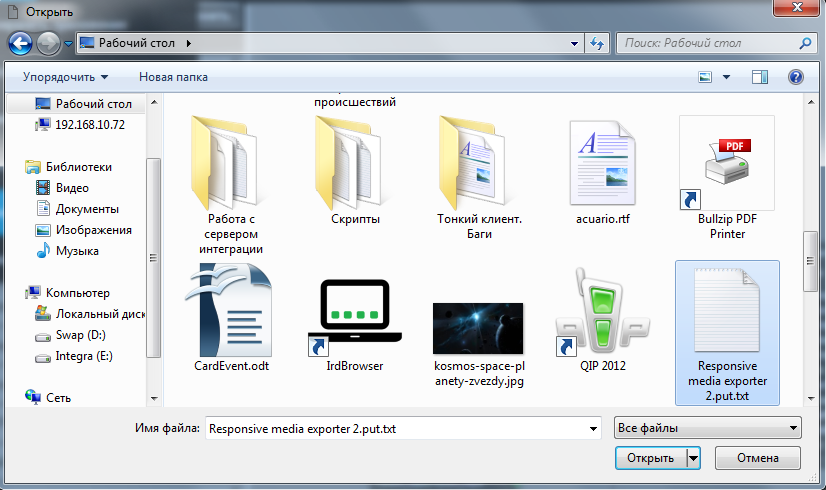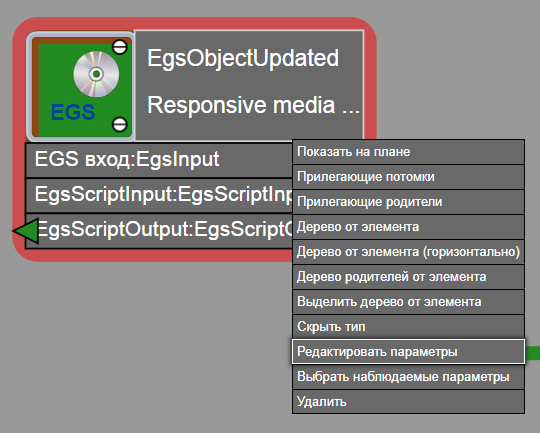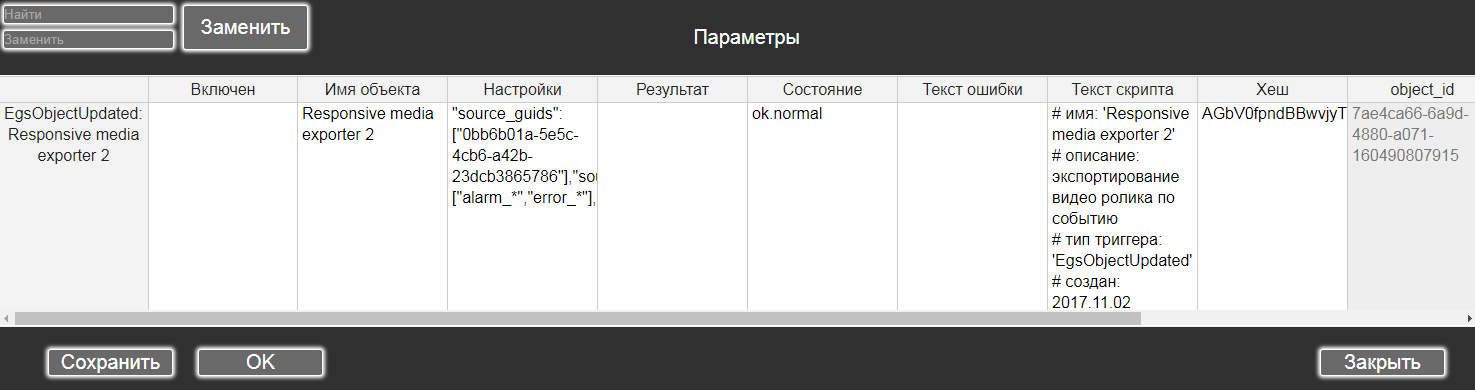Выгрузка ролика по событию (Responsive media exporter)
Выгрузка ролика с видеокамеры по событию от связанного устройства. Скрипт работает с одной локальной базой интеграции.
Содержание
Построение схемы
Для построения схемы требуется:
1. Добавить триггер EgsObjectUpdated.
- Для этого необходимо:
- 1. Перейти на вкладку "Типы элементов" и выбрать в списке элемент EgsObjectUpdated.
- 2. Дважды нажать на выбранный элемент, после чего появится окно для добавления элемента.
- 3. Нажать кнопку "Добавить". Элемент появится на рабочей области.
2. Аналогично пункту 1 добавить элементы Egs Модуль EgsModule, менеджер AcuarioManager и компьютер Computer.
3. Настроить сетевой адрес компьютера.
Для этого необходимо выделить на схеме компьютер и нажать на кнопку вызова свойств элемента.
В окне свойств элемента указать ip адрес используемого компьютера в строке "Сетевой адрес".
4. Связать EgsObjectUpdated и Egs Модуль, подключив пины «Egs вход: EgsInput» у EgsObjectUpdated и «Egs выход: EgsOutput» у Egs Модуля.
5. Привязать пин "Привязка к менеджеру: ManagingContent" из Egs Модуля к пину "Менеджер устройств: ManagingContainer" из Менеджера устройств.
6. Подключить пин "ПО: SoftwareContent" из Менеджера устройств с пином "Установленное ПО: SoftwareContainer" из Компьютера.
7. Настроить следующие параметры триггера:
- текст скрипта (script)
http://maps.integra-s.com:5434/resources/typedef2017/jsonpath.php?url=/egs/Responsive%20media%20exporter%202.put&path=0/params/script/value; - задействовать триггер (enabled), например: true;
- в настройках:
- тип объекта источника событий (source_type), например: FireSecurityCategory;
- список идентификаторов объектов источников событий (source_guids), например: 7cd95cde-e320-456e-afc1-475899d78707;
- список масок имен событий, активирующих скрипт (source_states), например: alarm_*, error_*;
- выгрузка ролика с камеры, связанной с источником события линком типа LogicLink (logic_link), например: true, false;
- выгрузка ролика с камеры, связанной с тем же помещением Space, что и источник события (same_space), например: true, false;
- путь к папке на диске для выгрузки роликов (media_path), например: f:\video;
- продолжительность ролика, исходное событие - в середине ролика (media_duration), например: 00:10:00;
- адрес веб-сервиса ИнтеграВидео7 (url), например: http://localhost:1986/axis2/services/Iv7Server.
Настройку параметров триггера можно выполнить, открыв свойства элемента.
Маски состояний
Маски могут быть как точным именами состояний, так и их частями, содержащими следующие контрольные символы:
? - любой одиночный символ; * - ноль или более символов; # - любая цифра от 0 до 9; [ charlist ] - любой одиночный символ в charlist; [! charlist ] - любой одиночный символ, не включенный в charlist.
Проверка
После запуска скрипта в параметре "Хеш" появится хеш текста скрипта, который должен быть равен тексту по следующей ссылке http://maps.integra-s.com:5434/resources/typedef2017/jsonpath.php?url=/egs/Responsive%20media%20exporter%202.put&path=0/params/hash/value
Хэш-сумма будет совпадать только в том случае, если скрипт был импортирован и не был изменен.
Алгоритм работы
- Проверяется, чтобы объект источник события соответствовал хотя бы одной маске из списка settings.source_types, либо имел идентификатор из списка settings.source_guids.
- Проверяется, что список измененных параметров содержит состояние объекта и значение состояния соответствует хотя бы одной маске из списка settings.source_states.
- Если settings.logic_link равно true, выбираются все видеокамеры VideoCamera, соединенные с источником события линком типа LogicLink.
- Если settings.same_space равно true, выбираются все видеокамеры VideoCamera, связанные с тем же помещением Space, что и источник события.
- Для выбранных камер запускается следующая асинхронная функция.
- Запоминается текущее время, т.е. время события
- Выдерживается пауза, равная settings.media_duration
- Запускается экспорт ролика в папку settings.media_path, так чтобы время события оказалось в середине ролика.
Примеры использования
1. По тревоге от любого датчика пожарной сигнализации создавать 10 минутные ролики со связанных линком типа LogicLink видеокамер.
{
"source_types": "FireSecurityCategory",
"source_guids": null,
"source_states": ["alarm_*"],
"link_type": true,
"same_space": false,
"media_path": "f:\video",
"media_duration": "00:10:00",
"url": "http://localhost:1986/axis2/services/Iv7Server"
}
2. По тревоге от датчика пожарной сигнализации c идентификатором 7cd95cde-e320-456e-afc1-475899d78707 создавать 30 секундные ролики с видеокамер находящихся в том же помещении {
"source_types": "FireSecurityCategory", "source_guids": ["7cd95cde-e320-456e-afc1-475899d78707"], "source_states": ["alarm_*"], "link_type": false, "same_space": true, "media_path": "f:\video", "media_duration": "00:10:00", "url": "http://localhost:1986/axis2/services/Iv7Server" }
Пример работы
Для построения схемы необходимо:
1. Создать схему по выше описанному алгоритму (см. Построение схемы).
2. Добавить элементы Пространство, IP поворотная камера и Болид Пожарный датчик. Подключить пин "Привязка к расположению: PositionContent" из Болид Пожарный датчик с пином "Расположение: PositionContainer" из Пространства. Подключить пин "Привязка к расположению: PositionContent" из IP поворотная камера с пином "Расположение: PositionContainer" из Пространства
3. Настроить параметр "Сетевой адрес" компьютера.
4. Настроить следующие параметры триггера:
- текст скрипта (script)
http://maps.integra-s.com:5434/resources/typedef2017/jsonpath.php?url=/egs/Responsive%20media%20exporter%202.put&path=0/params/script/value; - задействовать триггер (enabled): true;
- в настройках:
- тип объекта источника событий (source_type): Sensor;
- список идентификаторов объектов источников событий (source_guids): 7e30627c-d9e6-47c4-9e49-77b4d8b9db4b (идентификатор пожарного датчика);
- список масок имен событий, активирующих скрипт (source_states): alarm_*, error_*;
- выгрузка ролика с камеры, связанной с источником события линком типа LogicLink (logic_link): false;
- выгрузка ролика с камеры, связанной с тем же помещением Space, что и источник события (same_space): true;
- путь к папке на диске для выгрузки роликов (media_path): d:\video;
- продолжительность ролика, исходное событие - в середине ролика (media_duration): 00:10:00;
- адрес веб-сервиса ИнтеграВидео7 (url): http://localhost:1986/axis2/services/Iv7Server.
Для того чтобы получить идентификатор пожарного датчика, необходимо зайти в свойства элемента и нажать на ссылку "Болид Пожарный датчик". Идентификатор будет скопирован в буфер обмена. В данном случае это: 7e30627c-d9e6-47c4-9e49-77b4d8b9db4b.
5. Настроить параметры поворотной камеры:
- географические координаты (geo_position): POINT(50.22219146 53.23627474);
- географическая высота (geo_height): 130;
- калибровочная матрица (calibrationMatrix): 0.95980984 0.28064746 -0.0014583534 -0.28058684 0.95946532 -0.026406791 -0.0060117589 0.025754692 0.99965024;
- адрес URL (url): iv7://admin:fulladmin@/?udp_id=211&key2=211 rtsp://q:__root__@192.168.10.211/axis-media/media.amp?videocodec=h264&streamprofile=Balanced.
Результат:
Загружается ролик в указанную папку.
Дополнения
1. В пункте 1 раздела Построение схемы добавление триггера EgsObjectUpdated можно осуществить по ссылке.
Для этого необходимо:
- 1. Импортировать скрипт по следующей ссылке:
http://maps.integra-s.com:5434/resources/typedef2017/egs/Responsive%20media%20exporter%202.put. - 2. Выбрать пункт главного меню "Файл". После этого выбрать "Импорт элементов".
- 3. В открывшемся окне выбрать импортированный скрипт "Responsive media exporter.put".
- Элемент появится на рабочей области.
2. В пункте 7 раздела Построение схемы редактирование параметров элемента можно осуществить, выделив элемент правой кнопкой мыши и в контекстном меню выбрав пункт "Редактировать параметры".
- После этого откроется окно для редактирования параметров.